Zoomの始め方から操作方法までを、ページを分けて作成しました。
大切な記事はステップに分けて、1ページ完結のクイックガイドも参考にしてください。
ページの横断検索は以下の検索ウィンドウからどうぞ。
Zoomに必要な機器はこちら
Zoomオンラインマニュアル
Step 0. Zoomでオンラインミーティングをはじめる
Step 1. Zoomのアカウントを作成する
Step 2. Zoomをインストールする(PC)
Step 3. Zoomの接続テストを参加前に実施する(PC)
Step 4. Zoomミーティングを開催・招待する(PC)
Step 5. Zoomミーティングに参加する(PC)
Step 6. Zoomミーティング中の操作マニュアル(PC)
(1) 待機室からの参加を許可する(ホストのみ)
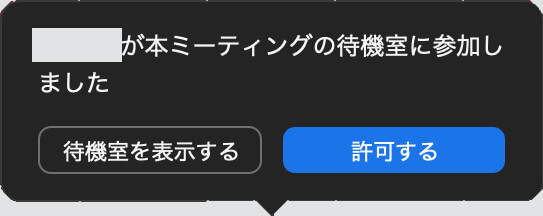
(5) セキュリティ設定を変更する(ホストのみ)
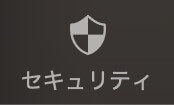
- 参加者が自分の名前を変更するのを許可する / 許可しない(ホストのみ)
- 開始時に参加者をミュートに設定 / 解除する(ホストのみ)
- 参加者に自分のミュート解除を許可する / 許可しない(ホストのみ)
- 参加者のビデオを停止する / ビデオの開始を依頼する(ホストのみ)
- 参加者をホストにする / ホスト権限を取り戻す(ホストのみ)
- 参加者を待機室に送る(ホストのみ)
- 待機室を有効化 / 無効化する(ホストのみ)
- 参加者を削除する(ホストのみ)
- ミーティングのロック / ロック解除する(ホストのみ)
- 入退出チャイムの再生を設定 / 解除する(ホストのみ)
(8) チャットをする
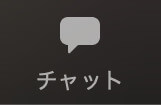
- チャットを許可 / 制限する(ホストのみ)
(9) 画面を共有する
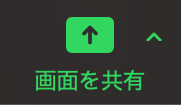
- 画面の共有を許可 / 禁止する(ホストのみ)
(11) 拍手・いいねで反応する
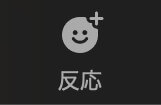
(12) ビデオがオフのときの画面

(13) ミーティングの情報を見る

(17) セルフビューを操作する
(18) 参加者のビデオビューを操作する
(19) ミーティングを終了する / 退出する
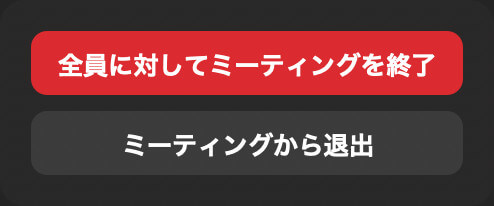
Zoom公式サイト情報(障害情報・リリースノートなど)
(1) Zoom公式サイト情報
- Zoomダウンロードセンター(メイン)
- Zoomダウンロードセンター2(サブ)



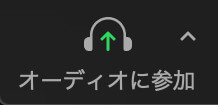
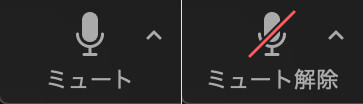
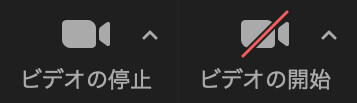
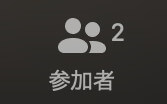
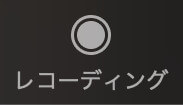

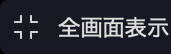
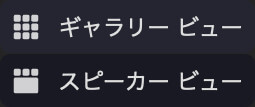
コメント